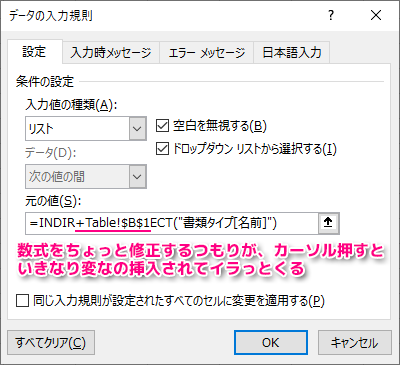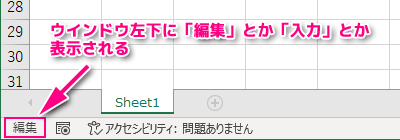理由は分かったけど今この入力欄でやることソレ?
Excel でセルなどに入力する際には、「入力モード」と「編集モード」 というのがあるらしく、編集モードはまあ普通にカーソルキーでカーソルが動くのだけど、入力モード中はカーソルキーを押すとセルが移動し、数式入力中であれば移動先のセル番号が書き込まれる(この状態は「参照モード」というらしい)。意図せずこれをやられると入力中の内容も無茶苦茶になるしすげえイラっとくる。
入力モードと編集モードは F2 を押せばいつでも切り替えられるし、現在のモードはウインドウの左下に表示されてるのだけど、セルや数式欄の入力開始時に 最初にどちらのモードになるかは Excel 先生が状況に応じて決めてる模様。
で、本記事の焦点である「条件付き書式」や「データの入力規則」等の条件数式の入力欄については、Excel 先生が 「うーん、これは‥入力モード!?」 と決めてしまったみたいだし設定等も見当たらないので、入力開始時にはカーソルがセル移動になってしまう事は避けられず、F2 で編集モードにするしかないみたい。
解決策:まず F2 押す(解決してない)
セルの直接編集開始時にどちらのモードがいいかは議論があると思うけど、ダイアログ上の数式入力欄を常に入力モードで始めたい意図はいったい何なのよ?
セルではどういう挙動なのか眺めてみた
入力モードの概念を知ったついでに、ちなみにセルを編集する際にはどういう挙動になってるのか眺めてみたのだけど、以下のような感じ?
- セルを選択後、数式バーで入力 → 編集モード
- 選択中のセルでいきなり数字などを入力 → 内容をクリアして入力モード
- 選択中のセルで F2 を押す → 編集モード
- マウスで 未入力のセル をダブルクリック → 入力モード
- マウスで 入力済のセル をダブルクリック → 編集モード
- 入力モードで入力中のセルをクリック → 編集モード
キーボード操作での2、3については行や列方向に連続してデータ入力したい場合は確かに2の挙動は便利だし、F2 は値を修正したくて押すのだろうから理に適ってる。
マウスクリックについてはー、最初にダブルクリックしたセルを起点にひたすら打ち込むんじゃあ!という人なら4の挙動は便利だろうけど別にそんな事しなくともクリックして入力し始めればいいんだし、常に編集モードの方が混乱しなくていいと思うけどなぁ。
面白いのが6で、入力モードで入力状態になってるセルをクリックすると編集モードになり、さらにクリックしても入力モードに戻る訳ではないので、結果として、セルをトリプルクリックすれば常に編集モードで入力開始できる 。編集モード教徒にも気を使って機能追加してくれたのか、たまたま何かの副作用なのか。
ちなみに本記事の焦点、条件数式の入力欄についてはどうクリックしても編集モードになったりはしないすね。なんでだよ!。なんでそこまでして入力モードにしたいんだよそこを!